Que debes preparar:
- Un computador (Windows o macOS)
- Tus materiales de vídeo
- El editor de video Filmora
Grabar el metraje de la escena
Para crear un efecto de tablero de supervelocidad, necesitarás filmar algunos metrajes para recrear el efecto. Primero, Haz una toma vacía de tu ubicación y graba las diferentes escenas de tu personaje realizando acciones como saltar, usar una espada, bailar o cualquier escena de movimiento rápido dentro del metraje de la escena.

Descargar y configurar Filmora
Dirígete a la página web de Filmora visitando los enlaces que proporcionamos para instalar Wondershare Filmora en tu computador. Asegúrate de obtener la versión más reciente para tu sistema operativo, ya sea Windows o Mac. Abre el archivo descargado después de eso para comenzar a instalar el programa en tu computador usando la configuración recomendada.
Arrastrar videos a la línea de tiempo después de la importación
Una vez que se complete la instalación, abre el editor de video y elige Importar para agregar tus películas grabadas al programa. Debido al soporte de Filmora para formatos grandes, no necesitas preocuparte por tus formatos. Arrastre tus videos importados a la línea de tiempo que se muestra a continuación, donde puedes separarlos según sea necesario para obtener una mejor vista previa.

Dividir escenas de video en la línea de tiempo
Ahora, debes dirigirte a las diferentes escenas del metraje sin procesar y dividirlo para editarlo por separado. Asegúrate de extender el metraje de fondo a la duración del proyecto y también agrega fotogramas congelados al video después. Visita el menú Velocidad haciendo clic derecho en el video y seleccionando Agregar fotogramas congelados de la lista.

Agregar la máscara a los videos
En el siguiente paso, ve a la ventana Máscara haciendo doble clic en el clip de video y usa las formas de máscara predeterminadas de la lista, como la forma Rectángulo, como se muestra a continuación. También puedes personalizar la forma según tu personaje. Asegúrate de usar la fuerza de desenfoque después de introducir Máscara en el video.

Agregar rotar desenfoque a clips de video
Obtén una vista previa del efecto de enmascaramiento después de agregarlo con éxito al video y luego, dirígete al menú Efectos en el editor y selecciona Rotar desenfoque de la lista como se muestra aquí. Puedes arrastrar y soltar el efecto Rotar desenfoque de la lista y luego personalizarlo para que se vea en lugar del video.

Agregar fotogramas clave de animación
Extiende los fotogramas congelados para que se superpongan a los videos anteriores. Agrega los fotogramas clave al comienzo del video central. Y personaliza la posición del fotograma clave ajustando los controles deslizantes de escala y posición en lugar de la ventana de vista previa, como se muestra aquí:

Agregar elementos y efectos de anime
Puedes agregarle una variedad de efectos adicionales a tus películas, además de fotogramas clave, como el efecto Electricidad, el efecto Desenfoque, el efecto viento y LUT. Estos efectos le darán a tu video con efecto de superhéroe una sensación teatral y aumentarán el nivel de horror de los espectadores.
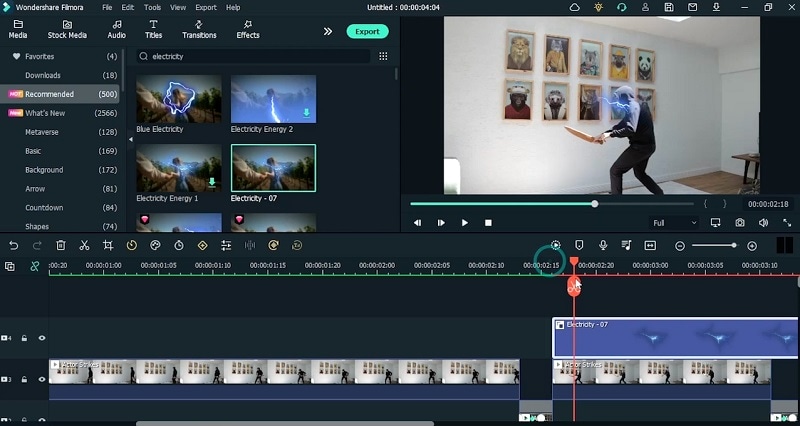
Previsualiza el video final
Arregla el video con la cantidad de efectos y finalmente podrás transferir tantos videos de anime como necesites con Wondershare Filmora. Se puede agregar casi cualquier ajuste al proceso de exportación de anime, y puedes elegir entre un diseño MP4 o MOV para el producto final, lo que te permite sincronizar tu material en todas las redes sociales.

En pocas palabras, puedes recrear tu propio efecto de supervelocidad de anime al grabar tu metraje sin editar y usar Filmora para llevar a cabo la tarea. Descarga el programa en su PC y comienza a crear tu efecto de carrera de supervelocidad personalizado con el práctico kit de herramientas.



 100% Seguridad Verificada | No Requiere Suscripción | Sin Malware
100% Seguridad Verificada | No Requiere Suscripción | Sin Malware

